Vizualizē savu projektu norisi ar Git. Izmaiņu reģistrācija ir viena no lielākajām Git stiprībām. Gan maziem personīgajiem projektiem, gan lielai komandu sadarbībai, spēja jebkurā laikā atgriezties pie iepriekšējām versijām ir nenovēršama. Šajā pamācībā tu uzzināsi, kā apskatīt visus Commits savā Git repozitorijā un kādi praktiski komandas tev palīdzēs efektīvi pārvaldīt vēsturi.
Galvenās atziņas
- Git reģistrē visas izmaiņas un ļauj izsekot visiem commits.
- Ar dažādām git log opcijām vari, piemēram, skatīt tikai pēdējās izmaiņas vai noteiktus detalizētus datus.
- Tu vari atgriezties pie iepriekšējām versijām un izsekot savām izmaiņām.
Vēstures apskate
Lai pārbaudītu savu commits vēsturi, izmanto komandu git log. Šī komanda parādīs visus iepriekšējos commits, sākot ar jaunāko.
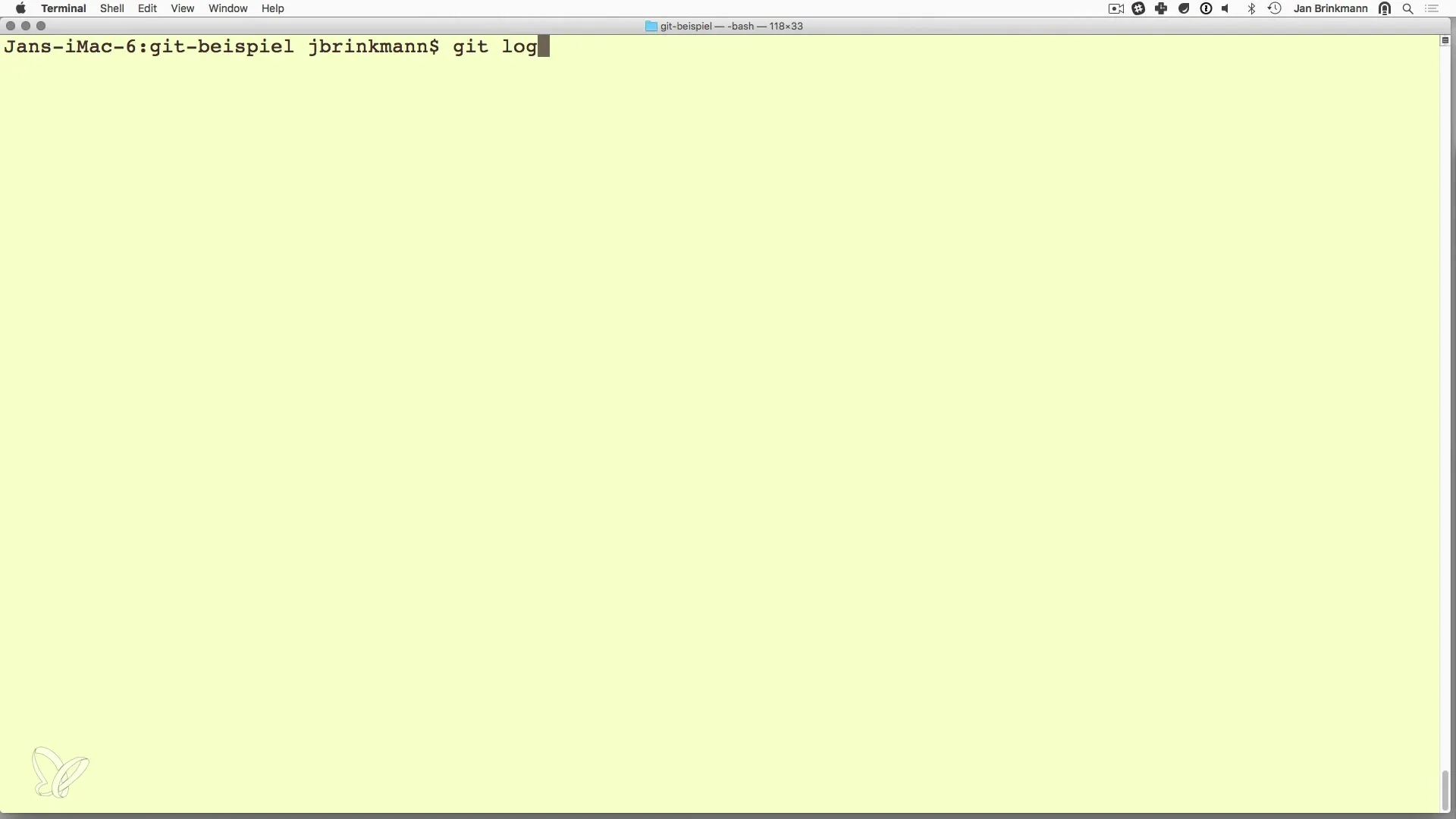
Ar git log komandu tu redzēsi pārskatu par veiktajiem commits. Sākumā tiek rādīti pēdējie trīs commits.
Katram commit ir pievienota commit ziņojums, kas apraksta, kas ir mainīts. Tev ir arī informācija par autoru un datumu, kas palīdz saprast izmaiņu kontekstu.
Bradford, commit ziņojuma piemērs, kā "Readme pievienots", bieži tiek izmantots, lai fiksētu veiktās izmaiņas.
Detālās commit informācijas
Katram commit ir unikāla ID, kas tiek izmantota identificēšanai. Šī ID tiek izmantota, lai izsekotu un atgrieztos pie konkrēta tavu projektu stāvokļa.
Ja tu vēlies atgriezties pie iepriekšējā stāvokļa saviem failiem, vari izmantot commit ID, lai to sasniegtu. Tas dod tev elastību atjaunot vecās versijas, pat ja esi pieļāvis kļūdas vēlākajās izmaiņās.
Atgriešanās pie iepriekšējām versijām ir īpaši noderīga, ja tu eksperimentē ar dažādām versijām un neesi drošs, kuras izmaiņas ir jēgpilnas.
Personalizēt Git Log komandas
Standarta komanda sniedz garu sarakstu, kas dažreiz var būt neskaidrs. Tu vari pielāgot komandu, lai filtrētu izvadi un izceltu to, kas tev ir svarīgi. Detalizētām izvadeim vari izmantot git log -p.
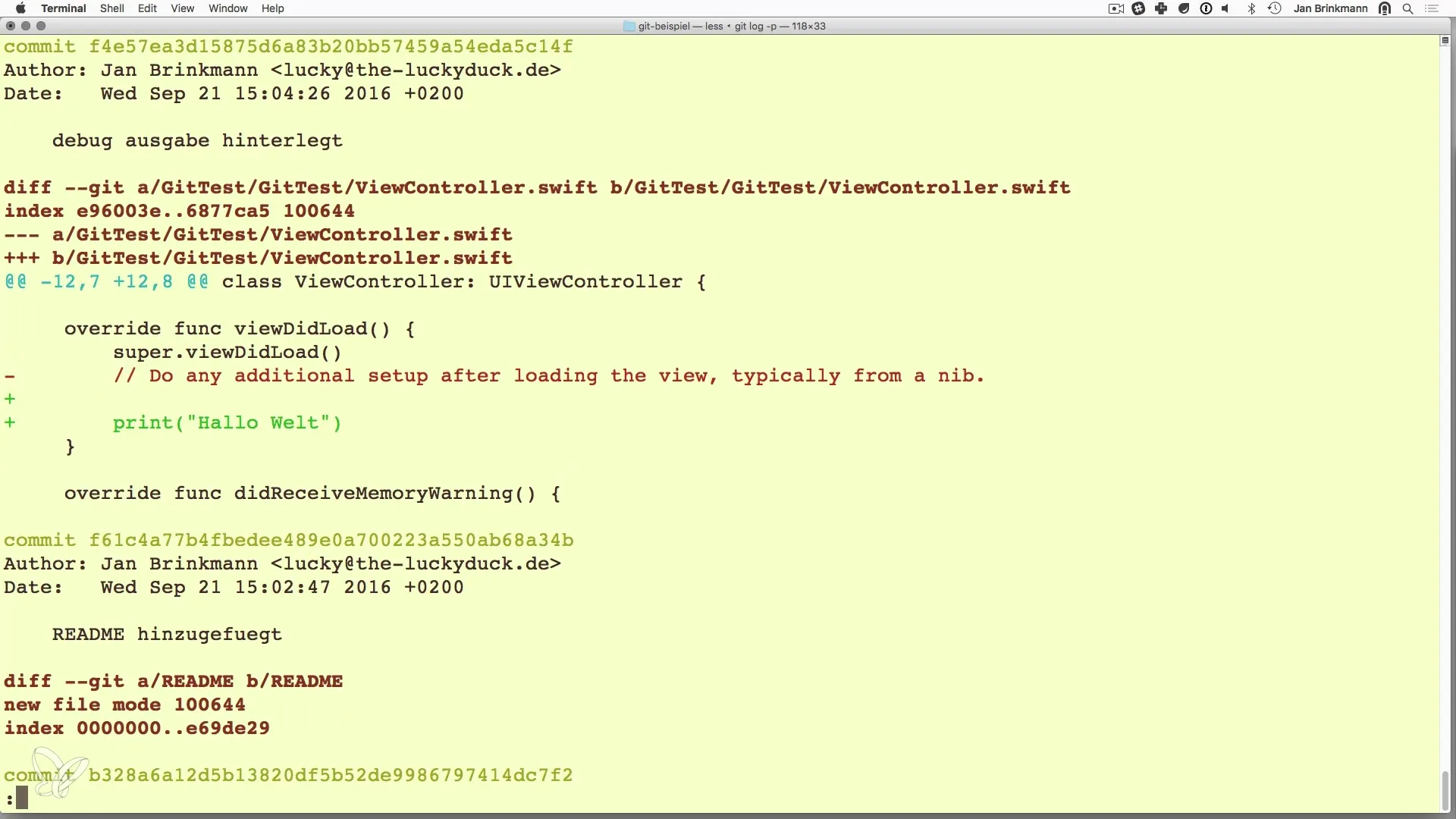
Šī komanda parāda izmaiņas failos katram commit.
Ja tu vēlies redzēt tikai pēdējās divas izmaiņu rindas, git log -p -2 ir labs veids, kā apkopot informāciju kompaktā veidā.
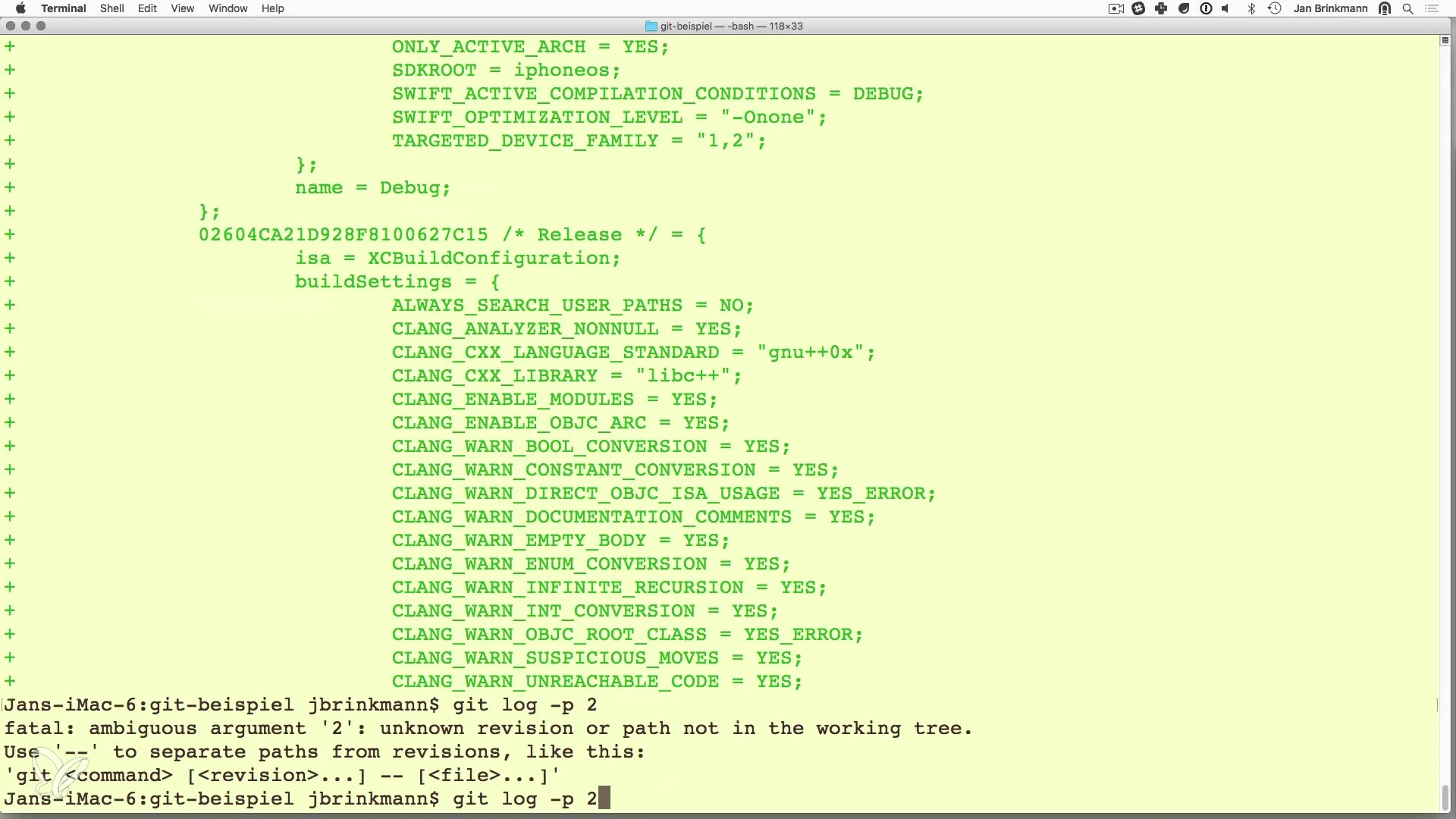
Ja tu vēlies ierobežot commit ziņojumus līdz vienai rindai, vari izmantot git log --oneline. Tā rezultātā tu iegūsi vienkāršotu skatu uz pēdējiem commits.
Individuāli formāti commit ziņojumiem
Lai papildinātu attēlojumu, tu vari arī definēt savu formātu. Izmantojot argumentu --pretty=format:, tu vari pielāgot izvadi attiecīgi. Piemērs tam būtu:
%h apzīmē saīsināto commit ID, un %s ir commit ziņojums.
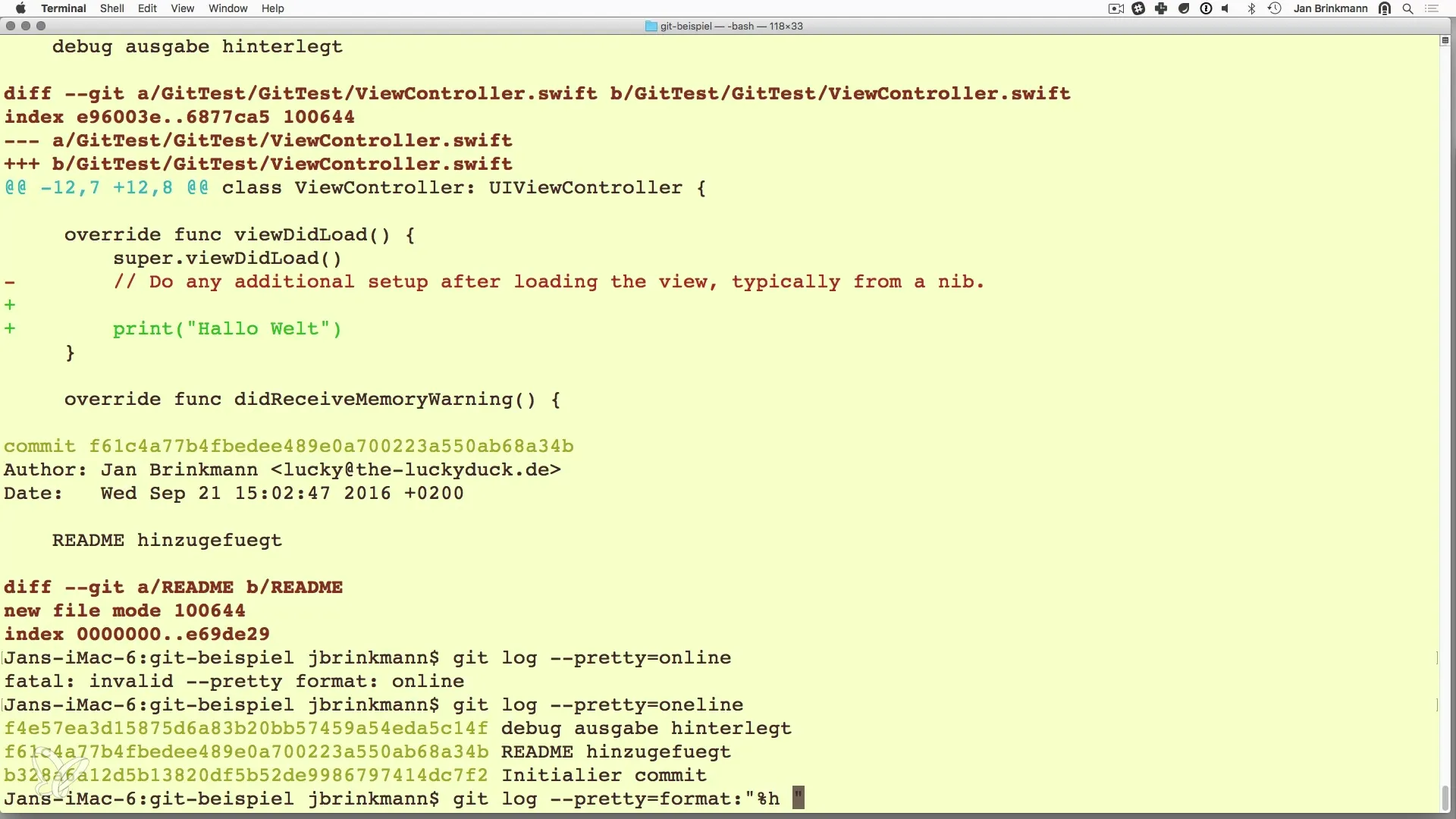
Šī pielāgošana ir īpaši izdevīga, ja vēlies ātri piekļūt svarīgai informācijai, piemēram, meklējot specifiskus commits.
Kopsavilkums – efektīva Git commits vēstures apskate
Šajā rokasgrāmatā tu esi iemācījies, kā apskatīt un pielāgot savu Git commits vēsturi. Komanda git log ir tavs atslēga pie projekta izmaiņām. Tu vari filtrēt un pielāgot izvadi, lai iegūtu tieši tās informācijas, kas tev nepieciešama. Atgriešanās pie iepriekšējām versijām tev dod drošību, ka biežas kļūdas var labot viegli.
Biežāk uzdotie jautājumi
Kā es varu redzēt visus commits savā Git repozitorijā?Izmanto komandu git log, lai apskatītu visus commits.
Vai es varu atgriezties pie konkrēta commit?Jā, izmanto commit ID ar komandu git checkout.
Ko nozīmē dažādā informācija žurnālā?Žurnāls rāda commit ID, autoru, datumu un commit ziņojumu.
Kā es varu pielāgot žurnāla izvadi?Tu vari izmantot opcijas kā -p, -2, vai --oneline, lai mainītu displeju.
Vai es varu izveidot individuālu formātu žurnāla komandai?Jā, tu vari pielāgot komandu ar git log --pretty=format:, lai rādītu speciālu informāciju.


